Wielu użytkowników uwielbia, gdy ich pulpit jest pełen atrakcyjnych motywów. Co najważniejsze, system Windows ma własny zestaw motywów, które pomagają spersonalizować pulpit na swój sposób. Stosowanie motywu to nie tylko zmiana tła, ale także zmiana jakości dźwięku, kolorów, a nawet wskaźnika myszy.
Jednak wielu użytkowników zgłosiło wyskakujący komunikat o błędzie: „Tego motywu nie można zastosować na pulpicie” zawsze, gdy próbują podczas zmiany motywu. Może być wiele powodów, dla których widzisz ten komunikat o błędzie, na przykład gdy próbujesz zsynchronizować motywy z różne konta, motywy lub menedżer okien pulpitu są zepsute lub winowajcą może być Usuń tło opcja obrazów.
Chociaż wyłączenie synchronizacji motywów może pomóc niektórym użytkownikom, nie za każdym razem może działać. Tutaj mamy kilka metod rozwiązania tego problemu. Zobaczmy jak.
Metoda 1: wyłączając usługi motywów
Krok 1: Umieść kursor myszy na Początek na pulpicie, kliknij na niego i wpisz Usługi w polu wyszukiwania. Kliknij wynik lewym przyciskiem myszy, aby otworzyć Usługi okno.

Krok 2: w Usługi okna, przejdź na prawą stronę i pod Nazwa sekcja, przewiń w dół, aby znaleźć Motywy.
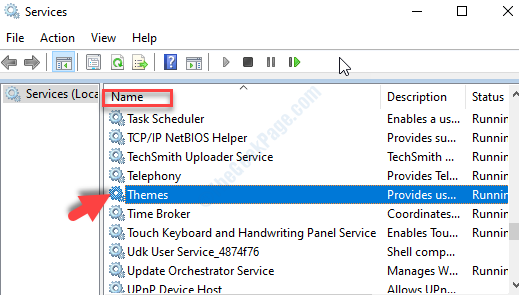
Krok 3: Kliknij go dwukrotnie, aby otworzyć Właściwości motywów okno. Pod Generał przejdź do Uruchomienierodzaj sekcji i ustaw pole na Automatyczny.
Teraz poniżej Status usługi sekcji, naciśnij Zatrzymać przycisk, aby zatrzymać usługę.
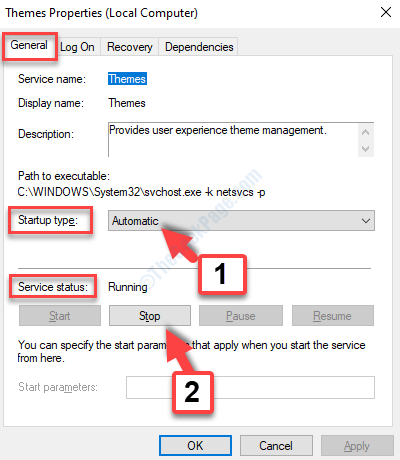
Kliknij Zastosować i wtedy dobrze aby zapisać zmiany i wyjść.
Teraz możesz spróbować zmienić motywy i nie powinieneś już widzieć błędu. Jeśli to nie pomoże, wypróbuj drugą metodę.
Metoda 2: Za pośrednictwem Panelu sterowania
Krok 1: Przejdź do Okna Ikona (Początek przycisk) na pulpicie i wpisz Panel sterowania w polu wyszukiwania. Kliknij wynik lewym przyciskiem myszy, aby otworzyć Panel sterowania okno.

Krok 2: w Panel sterowania okno, przejdź do Widok przez Sekcja. Wybierz Większe ikony z rozwijanego menu obok.
Teraz zejdź na dół i wybierz Centrum łatwości dostępu.
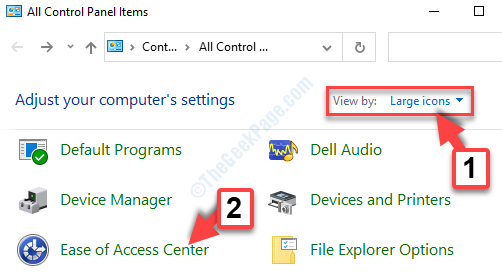
Krok 3: w Centrum łatwości dostępu strona, pod Poznaj wszystkie ustawienia sekcję, przewiń w dół i znajdź Spraw, aby komputer był łatwiejszy w użyciu. Kliknij, aby przejść do następnego okna.
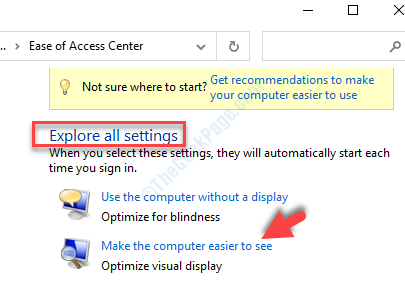
Krok 4: W następnym oknie przewiń w dół i znajdź Spraw, aby rzeczy na ekranie były lepiej widoczne. Tutaj odznacz pole obok Usuń obrazy tła (jeśli są dostępne).
wciśnij Zastosować przycisk, a następnie dobrze aby zapisać zmiany i wyjść.
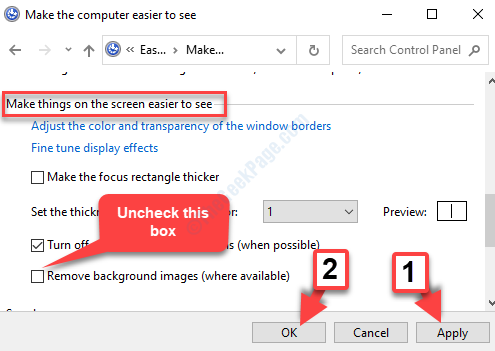
To wszystko. Możesz teraz łatwo zmieniać motywy, jak zawsze i nie powinieneś już pojawiać się z komunikatem o błędzie.


